老款电脑系统刷新率-老式电脑屏幕刷新率
1.怎么调电脑屏幕刷新率win10
2.如何调电脑屏幕刷新频率?
怎么调电脑屏幕刷新率win10
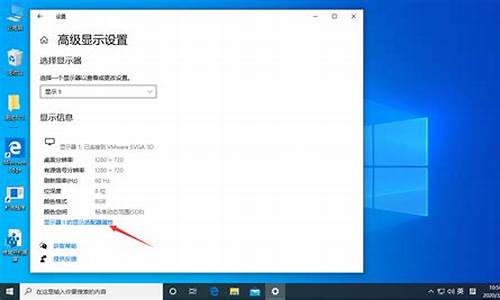
一般电脑系统默认的屏幕刷新率为60Hz,如果屏幕抖动或者模糊,想要调节屏幕刷新率如何操作呢?下面教大家Win10屏幕刷新率怎么调,Win10监视器设置屏幕刷新率方法详解,有需要设置的同学,可以具体看看下面的步骤。Win10屏幕刷新率怎么调一、首先在Win10桌面空白处,单机鼠标右键,在弹出的菜单中,点击进入“显示设置”如图。二、点击显示设置最底部的“高级设置”,如图。三、继续点击高级设置最底部的“显示适配器属性”如图。四、在最后的显示适配器属性中,在顶部切换到“监视器”选项,就可以看到“屏幕刷新率”设置了,如图。Win10监视器设置屏幕刷新率方法由于小编电脑是液晶显示器,一般的液晶显示器屏幕刷新率默认是60Hz,用户无法自行修改。但如果是一些老式CRT电脑,这个屏幕刷新率一般是可以修改的,不过不建议调节的太高,以免影响显示器寿命。以上就是小编为大家分享的Win10屏幕刷新率怎么调,Win10监视器设置屏幕刷新率方法详解的相关内容。
如何调电脑屏幕刷新频率?
1、开启电脑,进入桌面,在“开始”处打开“控制面板”。
2、在“控制面板”中,拖动滚动条,找到“显示”这一项,双击打开。
3、在显示属性窗口中,选择“设置”选项卡。
4、在“设置”这个界面下,选择里面的“高级”按钮。
5、在打开的“即插即用监视器与...”窗口中,看到原来刷新率设置为60赫兹。
6、我们要做的是,把这个“60赫兹”改为“75赫兹”,最后按“确定”,屏幕刷新频率就设置完成了。
刷新频率是对于CRT显示器(CRT显示器是一种使用阴极射线管的显示器)来讲,屏幕上的图形图像是由一个个因电子束击打而发光的荧光点组成,由于显像管内荧光粉受到电子束击打后发光的时间很短,所以电子束必须不断击打荧光粉使其持续发光。
对于LCD来说则不存在刷新率的问题,它根本就不需要刷新。因为LCD中每个像素都在持续不断地发光,直到不发光的电压改变并被送到控制器中,所以LCD不会有“不断充放电”而引起的闪烁现象。
参考资料:
百度百科:屏幕刷新频率声明:本站所有文章资源内容,如无特殊说明或标注,均为采集网络资源。如若本站内容侵犯了原著者的合法权益,可联系本站删除。












